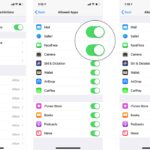Cara menghapus kontak di iphone – Memiliki banyak kontak di iPhone Anda? Terkadang, Anda mungkin perlu membersihkan daftar kontak yang sudah tidak relevan lagi. Entah itu kontak yang sudah tidak Anda hubungi lagi, kontak duplikat, atau kontak yang terblokir, menghapus kontak di iPhone bisa menjadi tugas yang mudah. Dengan panduan ini, Anda akan mempelajari cara menghapus kontak tunggal, beberapa kontak sekaligus, dan bahkan kontak yang terhubung dengan aplikasi lain seperti WhatsApp atau Instagram.
Anda juga akan menemukan cara menghapus kontak yang tersimpan di iCloud dan kontak yang terblokir. Panduan ini akan memberikan langkah-langkah yang jelas dan terperinci, sehingga Anda dapat dengan mudah mengelola daftar kontak Anda dan menjaga privasi data Anda.
Menghapus Kontak Tunggal
Menghilangkan kontak yang tidak lagi diperlukan dari iPhone merupakan hal yang mudah. Berikut langkah-langkah yang dapat Anda ikuti untuk menghapus kontak tunggal:
Langkah-langkah Menghapus Kontak Tunggal
Untuk menghapus kontak tunggal di iPhone, Anda dapat mengikuti langkah-langkah berikut:
- Buka aplikasi “Kontak” di iPhone Anda.
- Cari kontak yang ingin Anda hapus.
- Ketuk kontak yang ingin Anda hapus.
- Gulir ke bawah dan ketuk “Edit”.
- Ketuk “Hapus Kontak” di bagian bawah layar.
- Konfirmasi penghapusan dengan mengetuk “Hapus Kontak”.
Contoh Ilustrasi Menghapus Kontak Tunggal
Misalnya, Anda ingin menghapus kontak bernama “John Doe” dari iPhone Anda. Berikut langkah-langkahnya:
- Buka aplikasi “Kontak” di iPhone Anda.
- Ketik “John Doe” di bilah pencarian.
- Ketuk kontak “John Doe”.
- Gulir ke bawah dan ketuk “Edit”.
- Ketuk “Hapus Kontak” di bagian bawah layar.
- Konfirmasi penghapusan dengan mengetuk “Hapus Kontak”.
Tabel Langkah-langkah Menghapus Kontak Tunggal
| Langkah | Keterangan |
|---|---|
| 1 | Buka aplikasi “Kontak” di iPhone Anda. |
| 2 | Cari kontak yang ingin Anda hapus. |
| 3 | Ketuk kontak yang ingin Anda hapus. |
| 4 | Gulir ke bawah dan ketuk “Edit”. |
| 5 | Ketuk “Hapus Kontak” di bagian bawah layar. |
| 6 | Konfirmasi penghapusan dengan mengetuk “Hapus Kontak”. |
Menghapus Kontak Tunggal dari Aplikasi Lain
Kontak yang Anda hapus dari aplikasi “Kontak” juga akan dihapus dari aplikasi lain yang terhubung dengan iPhone Anda, seperti aplikasi “Pesan” atau “Email”. Namun, jika Anda ingin menghapus kontak dari aplikasi tertentu tanpa menghapusnya dari aplikasi “Kontak”, Anda perlu menghapusnya secara manual dari aplikasi tersebut. Misalnya, untuk menghapus kontak dari aplikasi “Pesan”, Anda dapat membuka percakapan dengan kontak tersebut, ketuk nama kontak di bagian atas layar, lalu ketuk “Hapus Kontak”.
Tips Tambahan Menghapus Kontak Tunggal
- Anda dapat menghapus beberapa kontak sekaligus dengan memilih kontak yang ingin Anda hapus dan mengetuk tombol “Hapus” di bagian bawah layar.
- Jika Anda tidak yakin ingin menghapus kontak, Anda dapat menyimpannya ke daftar “Kontak yang Dihapus” terlebih dahulu. Kontak yang dihapus akan tetap tersimpan selama 30 hari, sehingga Anda dapat mengembalikannya jika Anda membutuhkannya lagi.
Menghapus Beberapa Kontak
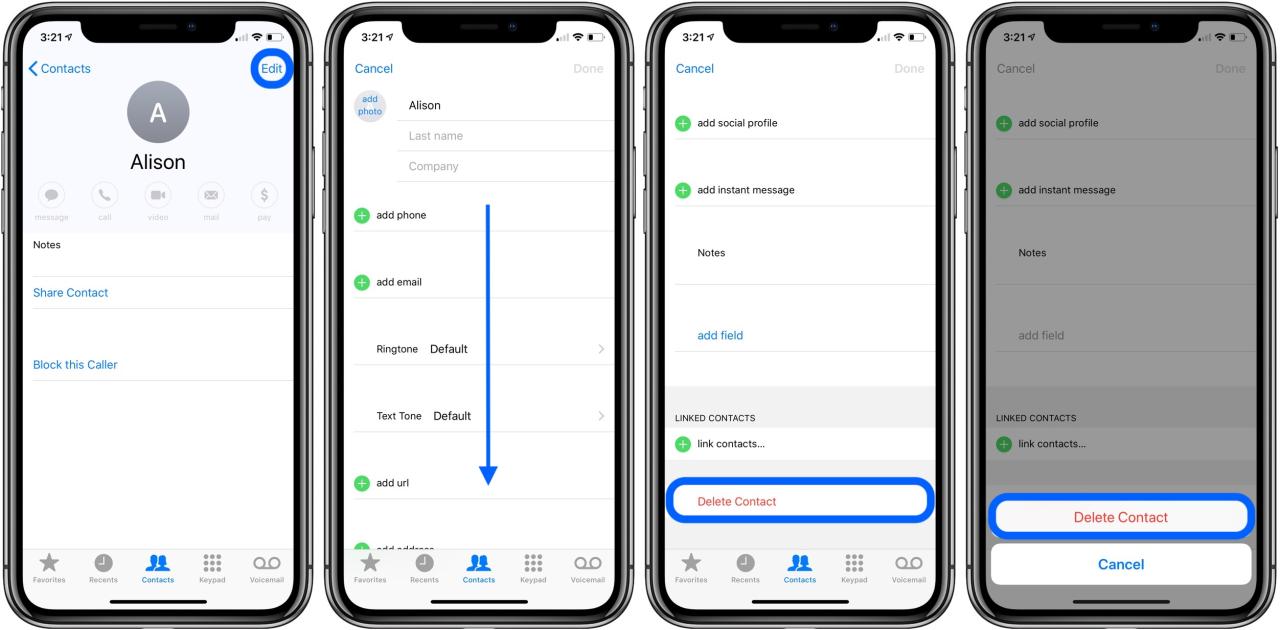
Selain menghapus kontak satu per satu, iPhone juga memungkinkan Anda untuk menghapus beberapa kontak sekaligus. Ini berguna jika Anda ingin membersihkan daftar kontak dari beberapa entri yang tidak perlu. Terdapat beberapa metode yang dapat Anda gunakan untuk menghapus beberapa kontak, masing-masing dengan kelebihan dan kekurangannya sendiri.
Metode Menghapus Beberapa Kontak
Berikut tabel yang menunjukkan perbedaan metode menghapus beberapa kontak di iPhone:
| Metode | Kelebihan | Kekurangan |
|---|---|---|
| Seleksi Manual | Mudah dipelajari dan diterapkan, fleksibel dalam memilih kontak yang ingin dihapus. | Tidak efisien untuk menghapus banyak kontak. |
| Hapus Berdasarkan Kategori | Efisien untuk menghapus banyak kontak dalam kategori tertentu. | Hanya dapat menghapus kontak dalam kategori tertentu. |
| Hapus Semua Kontak | Metode tercepat untuk menghapus semua kontak. | Membutuhkan konfirmasi dan tidak dapat membatalkan penghapusan. |
Seleksi Manual
Metode ini memungkinkan Anda untuk memilih kontak yang ingin Anda hapus secara manual. Berikut langkah-langkahnya:
- Buka aplikasi Kontak di iPhone Anda.
- Pilih tab “Kontak” di bagian bawah layar.
- Tekan dan tahan pada kontak pertama yang ingin Anda hapus.
- Setelah kontak pertama terpilih, ketuk kontak lainnya yang ingin Anda hapus. Anda dapat memilih beberapa kontak sekaligus.
- Setelah semua kontak yang ingin Anda hapus terpilih, ketuk tombol “Hapus” di pojok kanan bawah layar.
- Konfirmasi penghapusan dengan mengetuk tombol “Hapus Kontak”.
Hapus Berdasarkan Kategori
Metode ini memungkinkan Anda untuk menghapus semua kontak dalam kategori tertentu, seperti “Kerja” atau “Keluarga”. Berikut langkah-langkahnya:
- Buka aplikasi Kontak di iPhone Anda.
- Pilih tab “Grup” di bagian bawah layar.
- Pilih kategori kontak yang ingin Anda hapus.
- Ketuk tombol “Edit” di pojok kanan atas layar.
- Ketuk tombol “Hapus Semua” di bagian bawah layar.
- Konfirmasi penghapusan dengan mengetuk tombol “Hapus Semua”.
Hapus Semua Kontak
Metode ini memungkinkan Anda untuk menghapus semua kontak di iPhone Anda sekaligus. Berikut langkah-langkahnya:
- Buka aplikasi Kontak di iPhone Anda.
- Pilih tab “Kontak” di bagian bawah layar.
- Ketuk tombol “Edit” di pojok kanan atas layar.
- Ketuk tombol “Hapus Semua” di bagian bawah layar.
- Konfirmasi penghapusan dengan mengetuk tombol “Hapus Semua”.
Menghapus Kontak dari Aplikasi Lain: Cara Menghapus Kontak Di Iphone
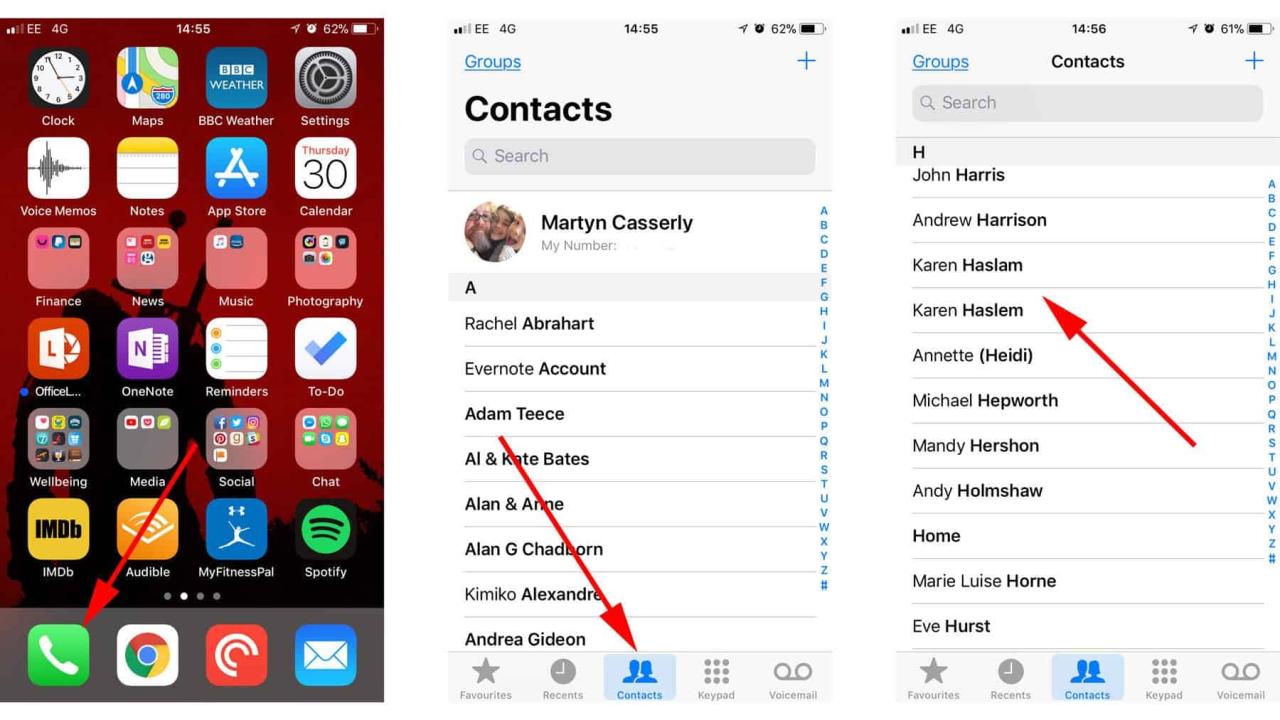
Selain menghapus kontak dari aplikasi Kontak di iPhone, Anda juga dapat menghapus kontak yang terhubung dengan aplikasi lain seperti WhatsApp, Instagram, atau aplikasi pesan lainnya. Ini memungkinkan Anda untuk membersihkan daftar kontak di aplikasi-aplikasi tersebut dan hanya menyimpan kontak yang benar-benar Anda butuhkan.
Menghapus Kontak dari Aplikasi Lain
Menghapus kontak dari aplikasi lain di iPhone tidak selalu sama dengan menghapusnya dari aplikasi Kontak. Ada beberapa cara yang dapat Anda lakukan, tergantung pada aplikasi dan bagaimana kontak tersebut terhubung.
| Langkah | Penjelasan |
|---|---|
| 1. Buka aplikasi yang ingin Anda hapus kontaknya. | Misalnya, buka aplikasi WhatsApp. |
| 2. Cari kontak yang ingin Anda hapus. | Anda dapat menggunakan kolom pencarian atau menggulir daftar kontak. |
| 3. Ketuk pada profil kontak yang ingin Anda hapus. | Ini akan membuka profil kontak tersebut. |
| 4. Cari tombol “Hapus” atau “Blokir”. | Tombol ini biasanya terletak di bagian bawah profil kontak. |
| 5. Ketuk tombol “Hapus” atau “Blokir” untuk menghapus kontak. | Konfirmasi penghapusan jika diminta. |
Sebagai contoh, untuk menghapus kontak dari WhatsApp, Anda dapat membuka profil kontak, kemudian ketuk tombol “Blokir” untuk menghapus kontak tersebut. Anda juga dapat menghapus kontak dari Instagram dengan membuka profil kontak, kemudian ketuk tombol “Hapus”.
Menghapus Kontak dari Aplikasi Lain Tanpa Menghapusnya dari iPhone
Beberapa aplikasi memungkinkan Anda untuk menghapus kontak dari aplikasi tersebut tanpa menghapusnya dari aplikasi Kontak di iPhone. Ini berguna jika Anda ingin memblokir kontak di aplikasi tertentu tetapi masih ingin menyimpan kontak tersebut di iPhone Anda.
- Untuk menghapus kontak dari aplikasi tanpa menghapusnya dari iPhone, cari opsi “Blokir” atau “Hapus dari Daftar” di aplikasi tersebut.
- Opsi ini biasanya tersedia di profil kontak atau di pengaturan aplikasi.
Tips Tambahan untuk Menghapus Kontak dari Aplikasi Lain
- Pastikan Anda benar-benar ingin menghapus kontak sebelum melakukannya.
- Anda dapat memblokir kontak di aplikasi lain untuk mencegah mereka menghubungi Anda.
- Jika Anda menghapus kontak dari aplikasi, Anda mungkin tidak dapat lagi melihat riwayat pesan atau panggilan dengan kontak tersebut.
Menghapus Kontak yang Tersimpan di iCloud
Menghapus kontak yang tersimpan di iCloud adalah langkah yang perlu dilakukan jika Anda ingin membersihkan data kontak yang tidak lagi Anda butuhkan atau jika Anda ingin mengubah kontak yang tersimpan di iCloud. Cara ini dapat membantu Anda untuk mengatur dan mengelola kontak dengan lebih baik. Berikut adalah panduan langkah demi langkah tentang cara menghapus kontak yang tersimpan di iCloud.
Cara Menghapus Kontak yang Tersimpan di iCloud
Berikut adalah langkah-langkah yang dapat Anda ikuti untuk menghapus kontak yang tersimpan di iCloud:
- Buka aplikasi “Kontak” di iPhone Anda.
- Pilih kontak yang ingin Anda hapus.
- Ketuk tombol “Edit” di sudut kanan atas layar.
- Gulir ke bawah dan ketuk “Hapus Kontak”.
- Konfirmasi dengan mengetuk “Hapus Kontak” lagi.
Contoh Ilustrasi Cara Menghapus Kontak di iCloud
Misalnya, Anda ingin menghapus kontak “John Doe” dari iCloud. Berikut adalah langkah-langkah yang dapat Anda ikuti:
- Buka aplikasi “Kontak” di iPhone Anda.
- Temukan kontak “John Doe” dan ketuk namanya.
- Ketuk tombol “Edit” di sudut kanan atas layar.
- Gulir ke bawah dan ketuk “Hapus Kontak”.
- Konfirmasi dengan mengetuk “Hapus Kontak” lagi.
Perbedaan Cara Menghapus Kontak di iCloud
Ada beberapa perbedaan cara menghapus kontak di iCloud, tergantung pada perangkat yang Anda gunakan dan metode yang Anda pilih. Berikut adalah tabel yang menunjukkan perbedaan cara menghapus kontak di iCloud:
| Metode | Perangkat | Keterangan |
|---|---|---|
| Hapus Kontak di iPhone | iPhone | Menghapus kontak secara langsung dari perangkat iPhone. |
| Hapus Kontak di iCloud.com | Komputer | Menghapus kontak melalui situs web iCloud. |
| Hapus Kontak di Aplikasi Kontak | iPhone | Menghapus kontak melalui aplikasi Kontak di iPhone. |
Cara Menghapus Kontak di iCloud dari Perangkat Lain
Anda juga dapat menghapus kontak di iCloud dari perangkat lain, seperti komputer atau tablet. Berikut adalah langkah-langkah yang dapat Anda ikuti:
- Buka situs web iCloud.com di browser web Anda.
- Masuk dengan Apple ID Anda.
- Klik ikon “Kontak”.
- Pilih kontak yang ingin Anda hapus.
- Klik tombol “Hapus Kontak” di sudut kanan bawah layar.
Tips Tambahan untuk Menjaga Keamanan Kontak yang Tersimpan di iCloud
Berikut adalah beberapa tips tambahan untuk menjaga keamanan kontak yang tersimpan di iCloud:
- Aktifkan autentikasi dua faktor untuk akun iCloud Anda.
- Buat cadangan kontak Anda secara teratur.
- Periksa pengaturan privasi iCloud Anda untuk memastikan bahwa hanya Anda yang dapat mengakses kontak Anda.
Menghapus Kontak yang Terblokir
Menghapus kontak yang terblokir di iPhone bisa menjadi langkah penting untuk membersihkan daftar kontak dan mengatur komunikasi Anda. Prosesnya cukup mudah, namun penting untuk memahami langkah-langkahnya agar tidak terjadi kesalahan.
Langkah-langkah Menghapus Kontak yang Terblokir
Untuk menghapus kontak yang terblokir di iPhone, Anda perlu mengakses pengaturan aplikasi Telepon dan kemudian menghapus kontak yang terblokir. Berikut adalah langkah-langkah yang dapat Anda ikuti:
| Langkah | Detail |
|---|---|
| 1. Buka aplikasi Telepon | Ketuk ikon aplikasi Telepon di layar beranda iPhone Anda. |
| 2. Buka tab “Terblokir” | Ketuk ikon “Terblokir” yang terletak di bagian bawah layar aplikasi Telepon. |
| 3. Pilih kontak yang ingin dihapus | Ketuk kontak yang ingin Anda hapus dari daftar kontak yang terblokir. |
| 4. Ketuk “Hapus Blokir” | Ketuk tombol “Hapus Blokir” yang muncul di bagian bawah layar. |
| 5. Konfirmasi penghapusan | Ketuk “Hapus Blokir” sekali lagi untuk mengkonfirmasi penghapusan kontak dari daftar terblokir. |
Ilustrasi Menghapus Kontak yang Terblokir
Misalnya, Anda ingin menghapus kontak bernama “Budi” dari daftar terblokir. Anda akan membuka aplikasi Telepon, kemudian membuka tab “Terblokir”, lalu memilih kontak “Budi” dan ketuk “Hapus Blokir” untuk menghapusnya. Setelah dihapus, kontak “Budi” tidak lagi terblokir, dan Anda dapat menerima panggilan dan pesan darinya.
Memblokir dan Membuka Blokir Kontak
Memblokir kontak di iPhone berarti mencegah kontak tersebut menghubungi Anda melalui telepon, pesan, FaceTime, dan aplikasi lainnya. Untuk memblokir kontak, Anda dapat membuka aplikasi Telepon, lalu membuka tab “Terblokir” dan ketuk “Blokir Kontak Baru”.
Untuk membuka blokir kontak, Anda dapat mengikuti langkah-langkah yang sama dengan menghapus kontak yang terblokir, yaitu dengan membuka aplikasi Telepon, kemudian membuka tab “Terblokir”, memilih kontak yang ingin dihapus blokirnya, dan ketuk “Hapus Blokir”.
Tips Mengelola Kontak yang Terblokir, Cara menghapus kontak di iphone
- Gunakan fitur “Terblokir” untuk memblokir panggilan dan pesan yang tidak diinginkan.
- Periksa daftar kontak yang terblokir secara berkala dan hapus kontak yang tidak lagi perlu diblokir.
- Anda dapat memblokir nomor telepon yang tidak dikenal atau nomor spam.
- Gunakan aplikasi pihak ketiga untuk memblokir panggilan dan pesan yang tidak diinginkan.
Terakhir
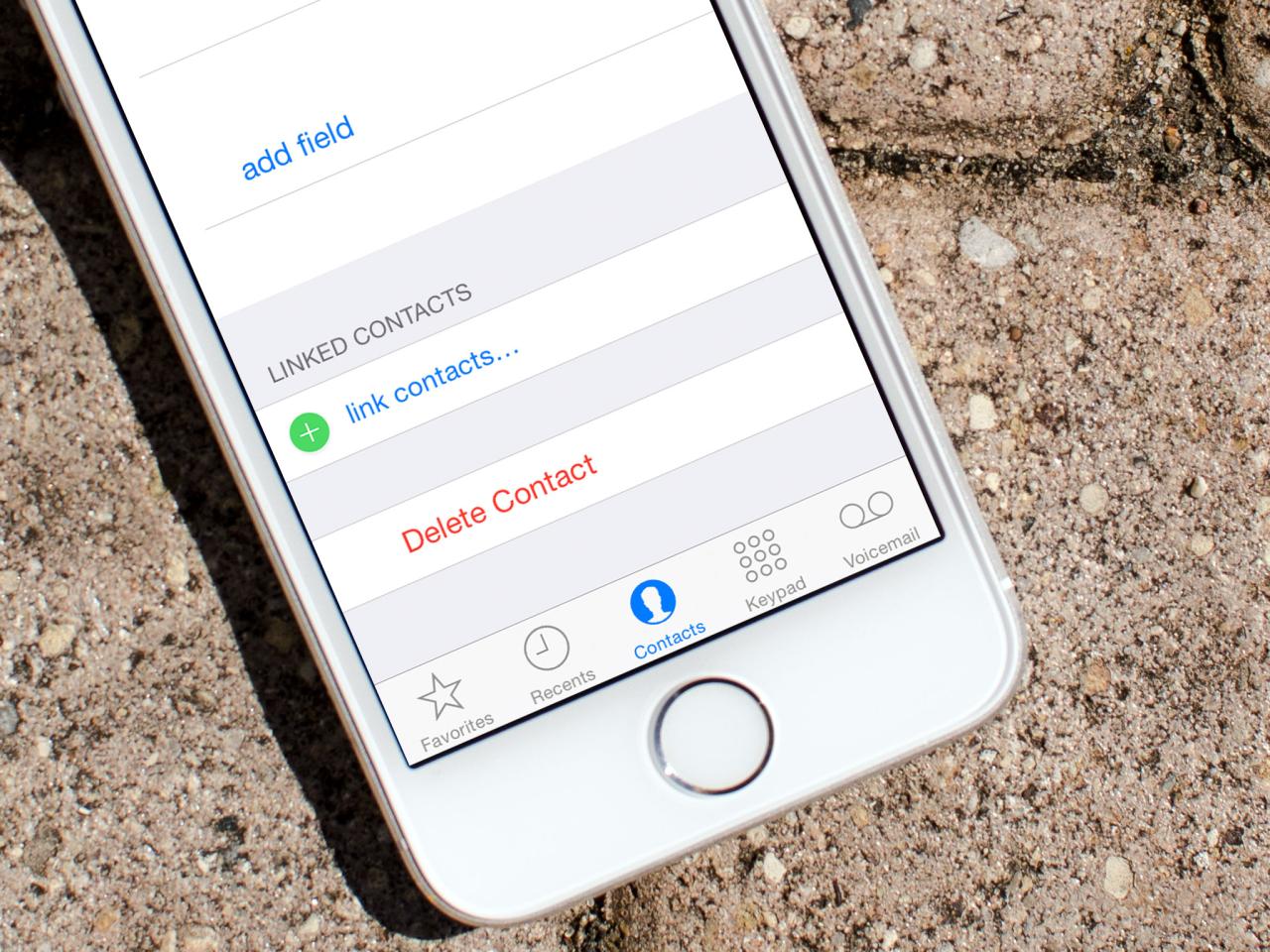
Mengelola kontak di iPhone Anda tidak perlu menjadi hal yang rumit. Dengan mengikuti langkah-langkah yang diuraikan di atas, Anda dapat dengan mudah menghapus kontak yang tidak lagi Anda butuhkan, baik itu satu kontak atau beberapa kontak sekaligus. Ingatlah untuk selalu menjaga keamanan data Anda dan memblokir kontak yang tidak diinginkan. Dengan panduan ini, Anda akan memiliki kontrol penuh atas daftar kontak di iPhone Anda dan menjaga privasi data Anda.
Bagian Pertanyaan Umum (FAQ)
Apakah menghapus kontak di iPhone akan menghapusnya dari iCloud juga?
Ya, menghapus kontak di iPhone akan menghapusnya dari iCloud jika sinkronisasi kontak diaktifkan.
Bagaimana cara mengembalikan kontak yang telah dihapus di iPhone?
Anda dapat mengembalikan kontak yang telah dihapus dari iCloud atau dari cadangan iPhone Anda.
Apakah menghapus kontak di iPhone akan menghapusnya dari aplikasi lain seperti WhatsApp?
Tidak, menghapus kontak di iPhone tidak akan menghapusnya dari aplikasi lain seperti WhatsApp. Anda perlu menghapus kontak tersebut secara terpisah di setiap aplikasi.